咪咕音乐如何更换彩铃?咪咕音乐更换彩铃的方法
更新日期:2023-09-23 07:32:03
来源:系统之家
手机扫码继续观看

咪咕音乐如何更换彩铃?越来越多的人都开使用咪咕音乐这款软件,在里面我们可以设置很多炫酷的彩铃,如果我们想要更换彩铃,要怎么进行操作呢,下面就给大家分享具体步骤。
1.首先打开【咪咕音乐】客户端,然后点击【音乐】-【视频彩铃】
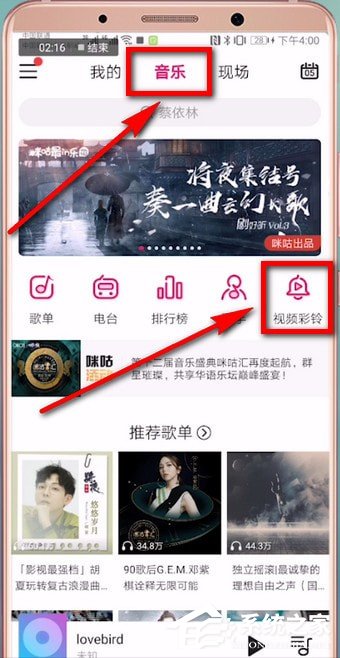
2.接着在【音频彩铃】的分类选项中选择你要更换的彩铃,点击【设彩铃】
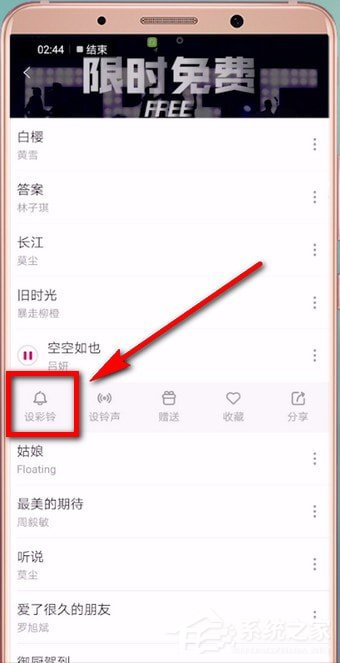
3.再回到首页面点击【我的】-【彩铃】-【音频彩铃】
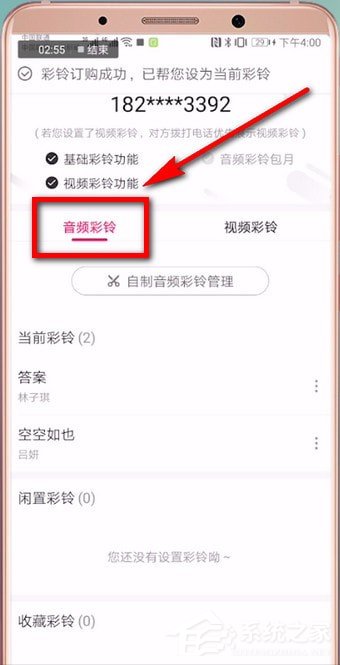
4.最后点击被替换的彩铃右侧的【…】图标,点击【设为闲置】即可
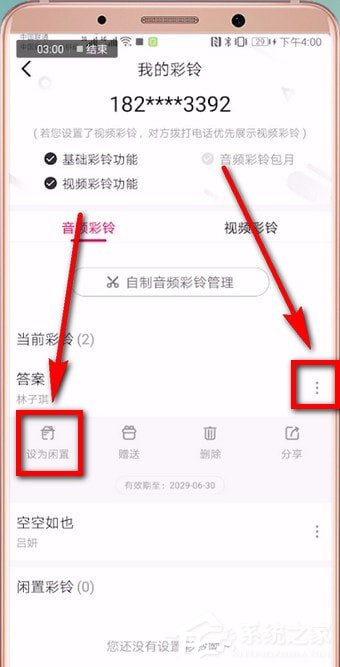
以上就是我为大家分享的全部内容了,更多软件教程可以关注系统之家。
该文章是否有帮助到您?
常见问题
- monterey12.1正式版无法检测更新详情0次
- zui13更新计划详细介绍0次
- 优麒麟u盘安装详细教程0次
- 优麒麟和银河麒麟区别详细介绍0次
- monterey屏幕镜像使用教程0次
- monterey关闭sip教程0次
- 优麒麟操作系统详细评测0次
- monterey支持多设备互动吗详情0次
- 优麒麟中文设置教程0次
- monterey和bigsur区别详细介绍0次
系统下载排行
周
月
其他人正在下载
更多
安卓下载
更多
手机上观看
![]() 扫码手机上观看
扫码手机上观看
下一个:
U盘重装视频












